5 EINFACHE SCHRITTE
UM EIN WORDPRESS BACKUP ZU ERSTELLEN
Wer eine WordPress Website betreibt, sollte sich unbedingt über die Datensicherung Gedanken machen. Backups sind unglaublich wichtig und werden oft geradezu leichtsinnig ignoriert. Dabei können Sie in 5 einfachen Schritten ein WordPress Backup erstellen, es sinnvoll speichern und auch wieder einspielen. Damit Sie immer auf der sicheren Seite sind.
Geben Sie es zu: Entweder wissen Sie nicht, was Backups sind und was an ihnen so wichtig ist, Sie glauben, Ihr Webhoster würde sich um Ihre Datensicherung kümmern, Sie haben die Erstellung von WordPress Backups beständig verschoben oder irgendwann mal ein WordPress Backup erstellt, das längst nicht mehr aktuell ist.
Fragen Sie sich: Wären Sie am Boden zerstört, wenn die gesamten Inhalte, all die Arbeit, die Sie über Jahre hinweg in Ihre WordPress Seite investiert haben, mit einem Mal verloren wäre? Wäre es vielleicht sogar ein finanzielles Desaster oder gar beruflicher Ruin, wenn Sie Ihre Inhalte nicht (schnell) wiederherstellen könnten?
Dann brauchen Sie ein möglichst aktuelles WordPress Backup, um Ihre Inhalte wiederherzustellen. Deswegen sollten Sie ein WordPress Backup erstellen. Oder erstellen lassen. Doch nicht nur die Erstellung, auch die Speicherung des Backups ist eine wichtige Frage. Das WordPress Backup ausschließlich lokal auf dem heimischen PC oder auf einer Festplatte zu speichern, wäre fatal. Sind Sie nicht Zuhause, wenn Sie ein Backup einspielen müssen oder Ihre Festplatte geht kaputt, stehen Sie vor einem echten Problem. Daher ist es sinnvoll, wenn Sie das WordPress Backup jederzeit wiederherstellen können – unabhängig von Ihrem Standort. Daher sollten Sie die gesicherten Daten auf jeden Fall in Dropbox, Google Drive oder einem anderen Cloudsystem gespeichert werden.
Verlassen Sie sich nicht auf Hoster-Backups
Sie hosten Ihre Seite auf einem Server, über den auch regelmäßig Backups erstellt werden. So weit, so gut. Aber wissen Sie auch, wie oft und in welchem Umfang diese Backups erstellt werden? Kann man einzelne Seiten wiederherstellen? Wenn nicht, müssen Sie das Backup für Ihre gesamte Domain einspielen, was Sie in Ihrem Content möglicherweise noch weiter zurückwirft. Sind die Datensicherungen Ihres Hosters dazu geeignet, um ein WordPress Backup zu erstellen – also eines, welches auch problemlos mit Ihrem CMS funktioniert? Ist das nicht der Fall, kann die Wiederherstellung nur bedingt und unter großen technischen Herausforderungen stattfinden, dann muss früher oder später ein Profi herangezogen werden. Die Datensicherung über Ihren Hoster ist – wenn Sie überhaupt stattfindet – nur eine Notlösung. Sie oder ein Profi sollten also zusätzlich ein WordPress Backup erstellen.
Du brauchst Hilfe?
-
Wir sind erfahrene Web-Entwickler und Web-Designer aus Köln. Seit Gründung im Jahr 2011 arbeiten wir für unsere Kunden regelmäßig mit PHP, Ruby on Rails in der Softwareentwicklung und WordPress.
-
Du musst nicht länger suchen, wir vermitteln dir bezahlbare Agentur-Leistungen. Gerne arbeiten unsere Webentwickler auch als Teil deines Teams.
-
Beschreibe uns doch kurz deinen Bedarf. Wir rufen dich zurück, wann immer du Zeit hast. Fragen zu Aufwand und Komplexität eines Projektes beantworten wir natürlich kostenlos.
Neugierig geworden?
Nimm jetzt Kontakt mit uns auf. Wir freuen uns auf dich.
In 5 Schritten ein WordPress Backup erstellen
Sie haben verschiedene Möglichkeiten für die Erstellung von WordPress Backups: WordPress Plugins, die genannten Hoster-Backups oder manuelle Backups in Form einer Kopie Ihrer FTP Daten. Da die Backups Ihres Hosters eventuell zu unzuverlässig sind und Nicht-ITler sich mit der FTP-Kopie schnell überfordert fühlen, bleibt nur noch die Plugin-Lösung. Hier gibt es zahlreiche Varianten, kostenlose Backup Plugins sowie Premium WordPress Plugins. Besonders beliebt sind die Plugins BackupBuddy, VaultPress, BackWPup, Duplicator und Updraft Plus.
Meet and Greet mit dem BackupBuddy
An dieser Stelle soll BackupBuddy genauer vorgestellt werden. Mit ihm kann man täglich, wöchentlich oder monatlich WordPress Backups erstellen und sie in verschiedenen Cloudsystemen (Dropbox, Amazon S3, Rackspace Cloud, FTP, Stash) speichern oder das Backup an sich selbst schicken. Die BackupBuddy Datensicherung umfasst auf Wunsch die WordPress Database, die komplette Mediendatenbank, Themes, Plugins und alles andere. Der Service ist nicht ganz kostenlos, das kleinste Paket erlaubt Backups für zwei Domains über ein Jahr hinweg und kostet 80$ – umgerechnet also knapp 75€. So funktioniert die Erstellung eines WordPress Backups mit BackupBuddy:
-
BackupBuddy herunterladen und installieren. Das funktioniert wie mit jedem anderen WordPress Plugin. Über das Plugin-Dashboard in Ihrem CMS können Sie es anschließend aktivieren, folgen Sie dort einfach den Instruktionen.
-
BackupBuddy konfigurieren: Besuchen Sie die „Settings“ von BackupBuddy im WordPress Dashboard. Legen Sie zuerst ein Passwort für den ImportBuddy fest, das geht unter „General Options“. Anschließend geben Sie unter „Email Notification Recipients“ die Emailadresse ein, an die Fehlermeldungen gesendet werden sollen.
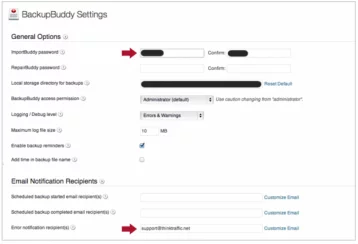
-
Offsite Backups einrichten: Sie sollten eine Kopie Ihrer Backups auch an einen sicheren Ort schicken, für den Fall dass Sie nicht auf Ihren Server zugreifen können. BackupBuddy ist beispielsweise mit Clouds wie Dropbox und Amazon S3 kompatibel. Mit BackupBuddy kommt auch der kostenfreie Zugang zu BackupBuddy Stash, einem eigenen Cloudsystem. Unter „Remote Destinations“ und „Add News Destination“können Sie festlegen, wohin die Backup Kopie geschickt werden soll.
-
Erstellen Sie das erste WordPress Backup. Unter „Backup“ im BackupBuddy Menü wählen Sie „Complete Backup“ und erstellen eine erste Sicherung Ihrer gesamten WordPress Seite. Nach Fertigstellung können Sie die Backup Datei herunterladen, auf dem Server speichern oder an eine Cloud verschicken.

-
Ein regelmäßiges WordPress Backup einrichten. Nachdem die erste Sicherung angelegt wurde, sollten Sie unbedingt in regelmäßigen Abständen WordPress Backups einrichten, schließlich aktualisieren Sie regelmäßig Ihren Content. BackupBuddy empfiehlt tägliche Datenbank Backups und wöchentliche Gesamtbackups. Die Einstellungen können den persönlichen Präferenzen angepasst werden.
Aus dem Hause Automattic: VaultPress
Bei VaultPress handelt es sich um einen Echtzeit Backup- und Sicherheitsservice von Automattic – demselben Unternehmen, das das beliebte CMS nicht nur beständig weiterentwickelt, sondern auch zahlreichen Websites ein Zuhause bietet. Das kostenpflichtige Plugin ist gepaart mit Jetpack und sichert jeden Post, jede Datei in der Mediathek, jede Revision, jeden Kommentar und Dashboard Settings. Gleichzeitig schützt es vor Spammern und ermöglicht den einfachen Fix von entdeckten Viren, Malware und anderen Sicherheitsbedrohungen.
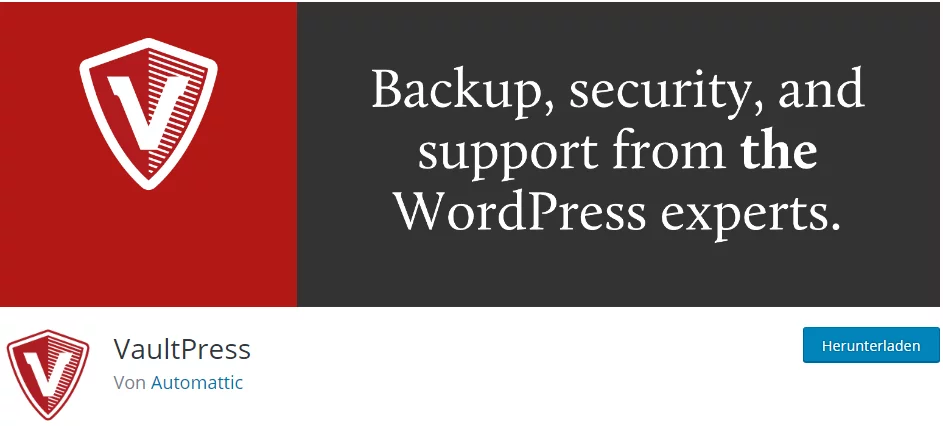
Je nach Anforderungen stehen zwei Möglichkeiten zur Verfügung:
Jetpack Personal eignet sich besonders für kleine Unternehmen, Start-Ups und persönliche Websites und kostet $3.50 im Monat oder $39 im Jahr. Inbegriffen sind:
-
Automatische tägliche Backups mit unbegrenztem Speicherplatz
-
30-Tage Archiv von Backups
-
Einfache Seitenmigration und 1-Klick-Automatische Wiederherstellung
-
Schutz vor Brute Force Attacken und ständige Überwachung
-
Spam-Schutz für Kommentare und Pingbacks
-
Priority Support von WordPress Experten
Jetpack Premium stellt einen umfassenden Backup- und Security Schutz dar und ist für $9/Monat oder $99/Jahr zu haben. Inbegriffen sind:
-
Automatische tägliche Backups mit unbegrenztem Speicherplatz
-
30-Tage Archiv von Backups
-
Gründliche Code-Scans bezüglich Infiltrationen und Malware
-
Manuelle Bearbeitung von Security Threats
-
Werbefreies 13GB High-Speed Video-Hosting
-
Einfache Seitenmigration und 1-Klick-Automatische Wiederherstellung
-
Schutz vor Brute Force Attacken und ständige Überwachung
-
Spam-Schutz für Kommentare und Pingbacks
-
Priority Support von WordPress Experten
Jetpack Professional ist der All-Round-Schutz von VaultPress. Für $29/Monat oder $299/Jahr muss man sich hier wirklich keine Sorgen mehr machen. Zum Professional-Paket gehören:
-
Automatische Echtzeit Backups mit unbegrenztem Speicherplatz
-
Ein unbegrenztes Backup-Archiv
-
Gründliche Code-Scans bezüglich Infiltrationen und Malware
-
Manuelle Bearbeitung von Security Threats
-
Werbefreies 13GB High-Speed Video-Hosting
-
Einfache Seitenmigration und 1-Klick-Automatische Wiederherstellung
-
Schutz vor Brute Force Attacken und ständige Überwachung
-
Spam-Schutz für Kommentare und Pingbacks
-
Priority Support von WordPress Experten
BackupBuddy und VaultPress sind natürlich nur zwei Backup Plugins, die für ein WordPress Backup verwendet werden können. Sie sind besonders Userfreundlich und leicht in der Bedienung.
Eine WordPress Seite klonen
Es kann auch sein, dass Sie Ihre WordPress Website ein zweites Mal als „Testlabor“ aufsetzen möchten. Das ist beispielsweise dann sinnvoll, wenn Sie größere Veränderungen an Ihrer Website vornehmen möchten. Dazu gehören Fresh-Ups, neue Funktionen, eine Umstrukturierung der Sitemap oder gleich ein ganzer Relaunch. In diesen Fällen ist es immer sicherer, die reibungslose Funktion der Veränderungen auf einer Beta-Seite zu testen und hier gegebenenfalls Fehler zu identifizieren und auszumerzen, ohne dass es die Performance und die Conversion Ihrer Website negativ beeinflusst.
Der Umzug auf die Testebene erfolgt ebenfalls über die Erstellung und das Einspielen eines Backups Ihrer Website. Dazu können Sie also auch Plugins wie beispielsweise den BackupBuddy nutzen. Wie das funktioniert, zeigt Ihnen dieses Video:
Sie sehen gerade einen Platzhalterinhalt von Youtube. Um auf den eigentlichen Inhalt zuzugreifen, klicken Sie auf die Schaltfläche unten. Bitte beachten Sie, dass dabei Daten an Drittanbieter weitergegeben werden.
Mehr InformationenImmer an Ihrer Seite: Das elancer-team
Sie möchten sich nicht allein um die Erstellung und vor allem das Wiedereinstellen eines WordPress Backups kümmern müssen? Kein Problem. Die WordPress Experten vom elancer-team übernehmen für Sie die Erstellung Ihrer Backups sowie der Implementierung einer auf Ihre Bedürfnisse zugeschnittenen Lösung. Kontaktieren Sie uns, wir erstellen für Sie ein individuelles Angebot.
